안녕하세요. 아이티마루입니다. 이번 시간에는 내 컴퓨터 사양 보는 방법을 알아보겠습니다. 컴퓨터 부품을 추가 하거나 게임 및 소프트웨어를 설치할 때 컴퓨터 사양을 아는 것이 중요합니다. 하지만 대부분 사용하는 컴퓨터 사양을 모르는 경우가 많습니다.
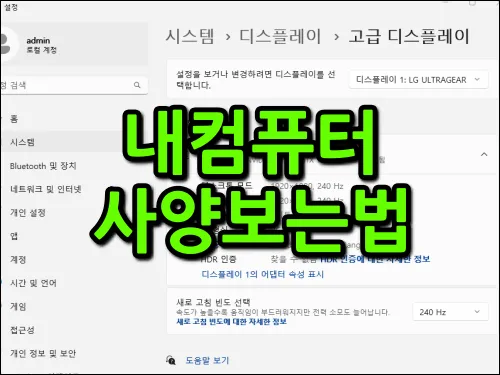
컴퓨터 사양을 확인하는 몇 가지 방법으로 CPU, RAM, 그래픽 카드 종류, 저장 용량을 확인하는 기본적인 방법을 쉽게 알아볼 수 있도록 설명 드리겠습니다.
내 컴퓨터 사양 보는법
컴퓨터 매장에 가면 여러가지 컴퓨터 사양에 대한 정보가 있는데요. 각각 무슨 역할을 하는지 살펴 보겠습니다.
컴퓨터에서 사람의 뇌에 역할을 하는 것이 바로 CPU 입니다. CPU는 프로세서라고 하는데요. CPU는 인텔(Intel)과 AMD 회사에서 판매하는 CPU를 가장 많이 사용합니다.
인텔 제품의 경우 i3, i5, i7, i9 종류가 있습니다. CPU i5-14400F 라고 하면 i5 CPU 중 14세대라는 뜻입니다.
램(RAM) 정보를 기억하는 장치입니다. 램 용량이 늘어나면 동시에 여러가지 작업 할 때 처리 속도가 빨라집니다. 램 용량은 크면 좋습니다.
CPU 모델, 램(RAM) 용량, 저장 장치 용량, 운영체제까지 한번에 확인할 수 있는 방법을 알려드리겠습니다.
1. 바탕화면에 있는 내PC 아이콘에 마우스 커서를 올려 놓은 다음 마우스 오른쪽 버튼을 클릭합니다. 그리고 속성을 클릭합니다.
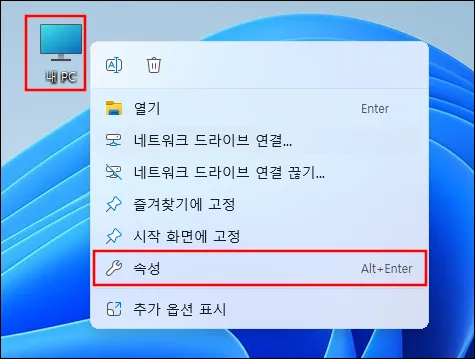
2. 시스템에서 정보를 클릭하면 현재 사용하고 있는 내 컴퓨터 사양을 확인할 수 있습니다. CPU는 intel i7-8700 입니다. 설치된 램(RAM) 용량은 16GB 입니다. 사용하고 있는 운영체제는 윈도우 11프로 입니다.
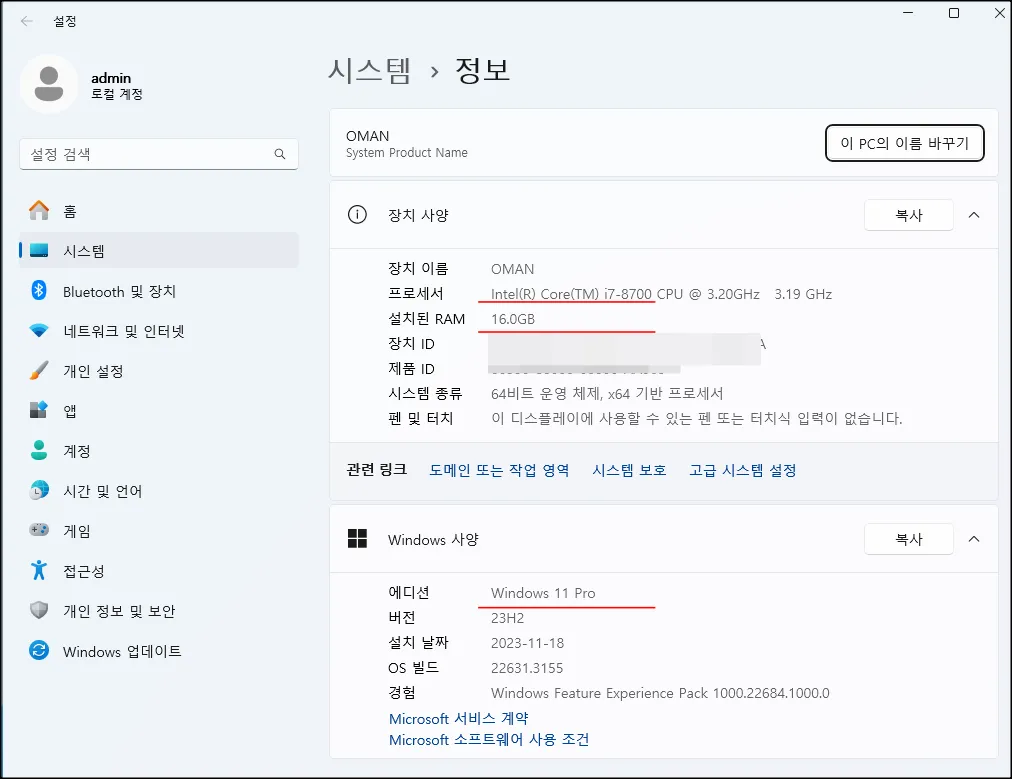
3. 내 컴퓨터 저장 용량을 확인하는 방법입니다. 내PC 아이콘을 클릭하면 장치 및 드라이브가 아래 사진처럼 나타납니다. 여기에서 C 드라이브가 주 저장 공간입니다. 464GB 중 233GB를 사용하고 있ㅅ브니다. 464GB라고 하지만 실제 500GB입니다.
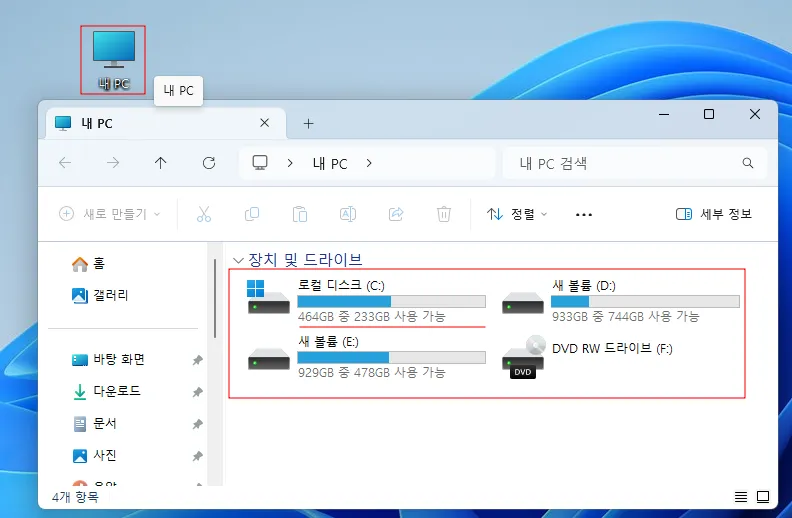
4. 컴퓨터 바탕화면에서 마우스 오른쪽 버튼을 클릭합니다. 그리고 서브 메뉴에서 디스플레이 설정 메뉴를 클릭합니다.
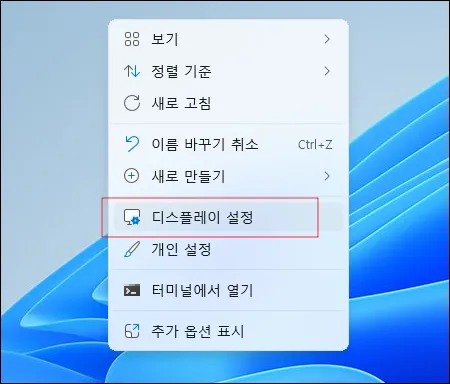
5. 고급 디스플레이 메뉴를 클릭합니다.
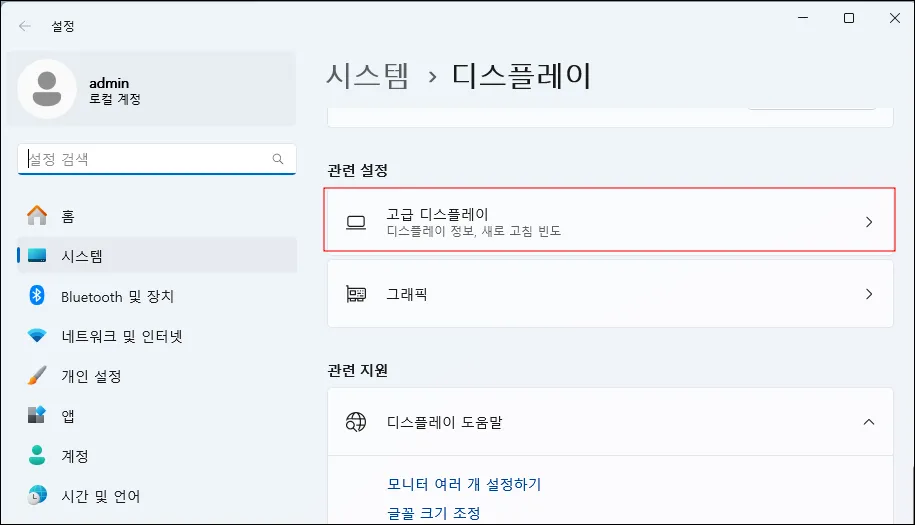
6. 디스플레이 정보를 보면 현재 연결된 그래픽 카드 모델이 나타납니다.
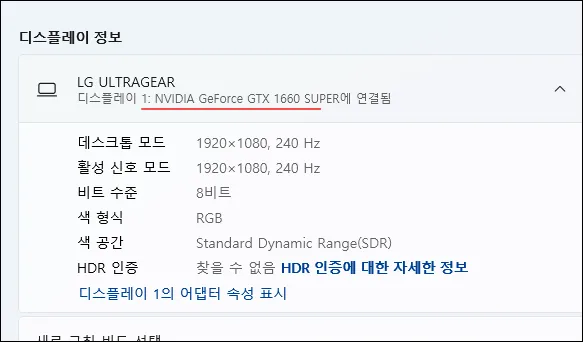
지금까지 프로그램을 사용하지 않고 윈도우에서 기본으로 제공해 주는 시스템 정보를 이용하여 CPU, 램, 저장 공간, 그래픽 카드 종류까지 내 컴퓨터 사양 보는법 을 알아보았습니다.
게임 권장 사양과 맞춰보려는 분들과 컴퓨터를 업그레이드 하려는 분들 등 내 컴퓨터 사양 확인을 하고 싶으신 분들에게 도움이 되었으면 좋겠습니다.
오늘 하루도 즐겁고 행복하게 보내시기 바랍니다.







